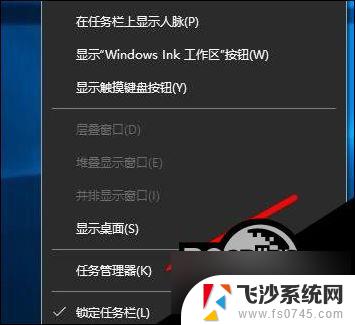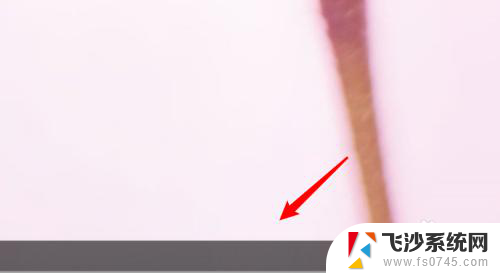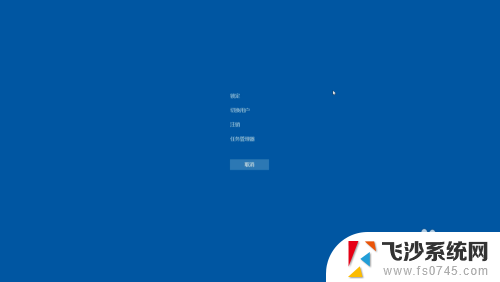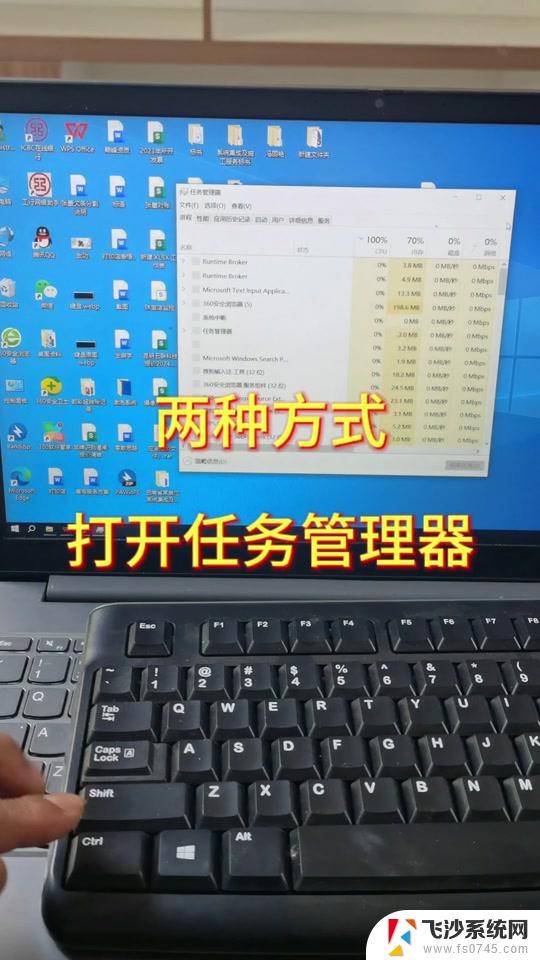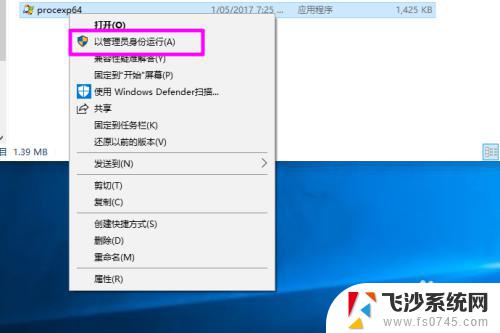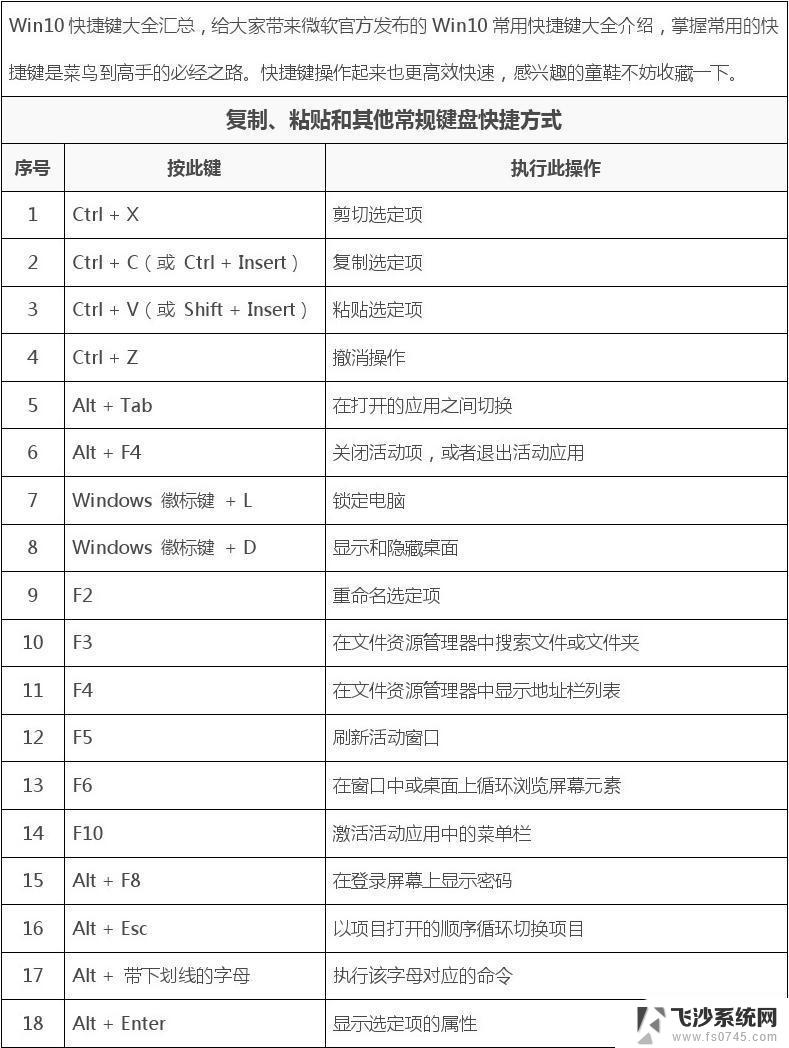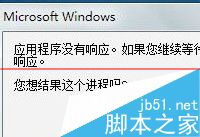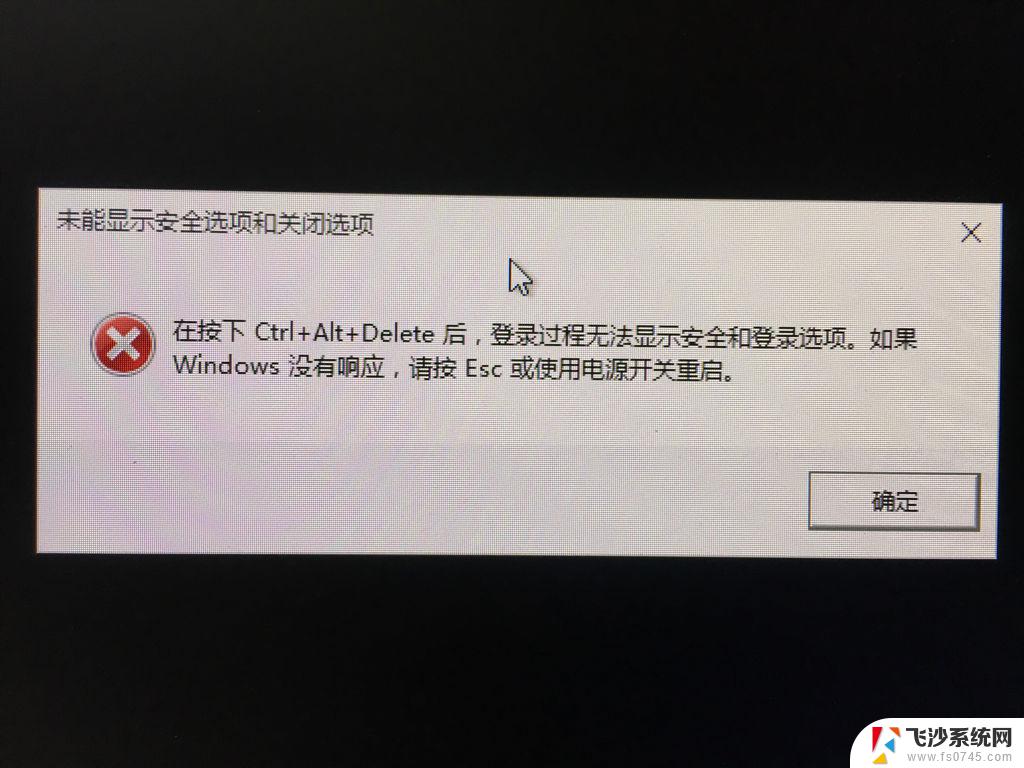电脑死机任务管理器也按不出来了 win10任务管理器无法响应解决方法
更新时间:2023-11-27 13:11:07作者:xtliu
电脑死机任务管理器也按不出来了,许多Windows 10用户都遇到了一个相当令人困扰的问题:电脑死机后,连任务管理器也无法打开,这对于需要快速结束卡死程序或监控电脑性能的用户来说,无疑是一种极大的困扰。幸运的是我们可以采取一些简单而有效的措施来解决这个问题。本文将为大家详细介绍一些解决方案,帮助您重新获得对任务管理器的完全控制。无论您是个人用户还是企业用户,本文都将为您提供一些实用的技巧,助您摆脱这一烦恼。
操作方法:
1.如果我们死机且无法打开任务管理器,那就只能先使用电源键强制重启了。

2.重启系统之后右键点击开始菜单,选择并打开“运行”
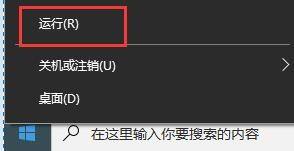
3.在运行中输入“gpedit.msc”,再点击下方“确定”
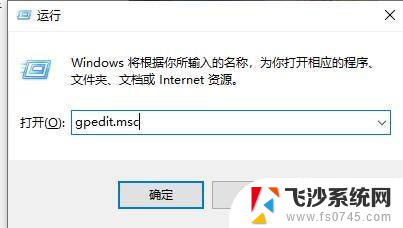
4.然后进入“用户配置-管理模板-系统”找到“ctrl+alt+del选项”
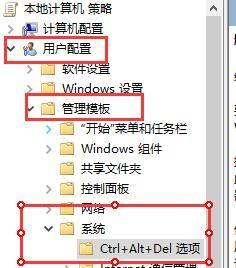
5.找到并双击打开右侧的“删除任务管理器”
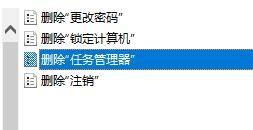
6.勾选“未配置”或者“已禁用”都可以。
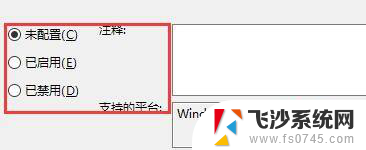
以上是电脑死机任务管理器无法打开的全部内容,如果您不了解,请按照以上小编的方法进行操作,希望对大家有所帮助。